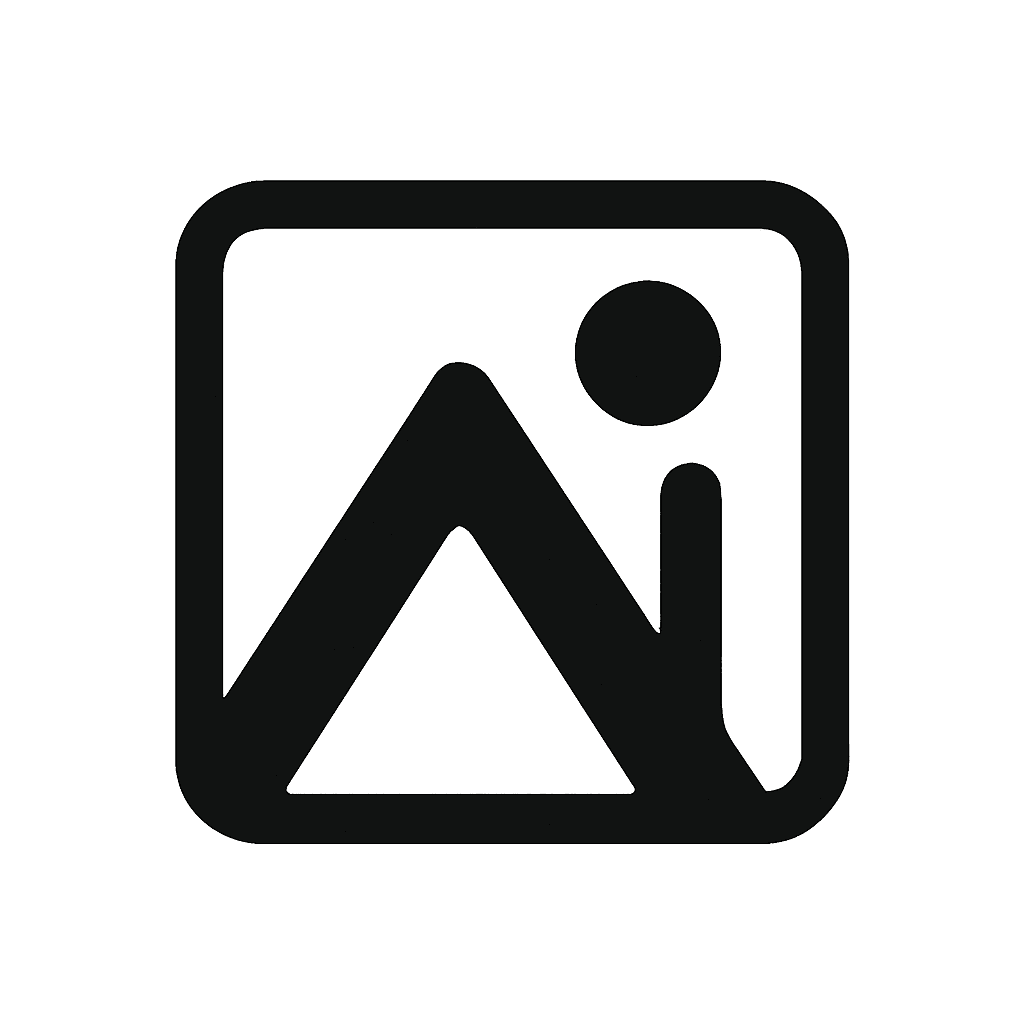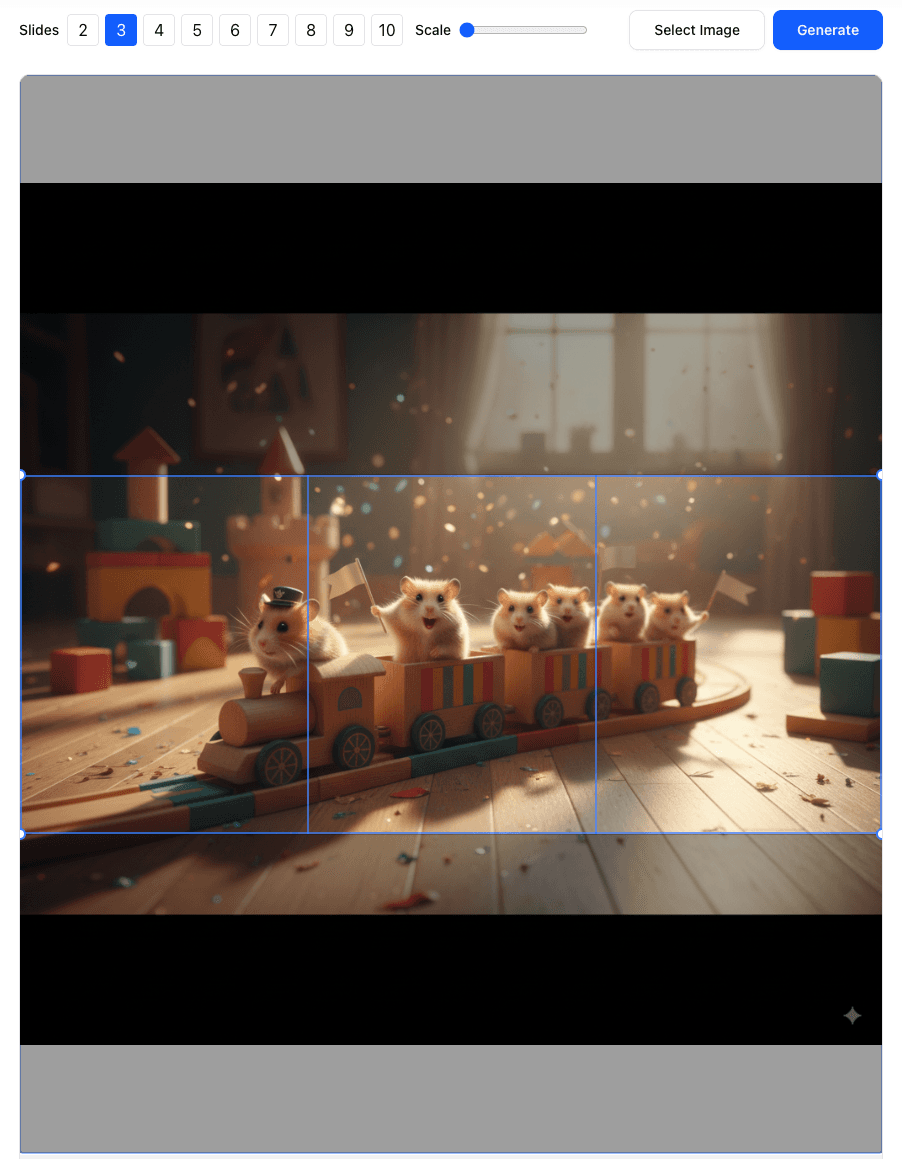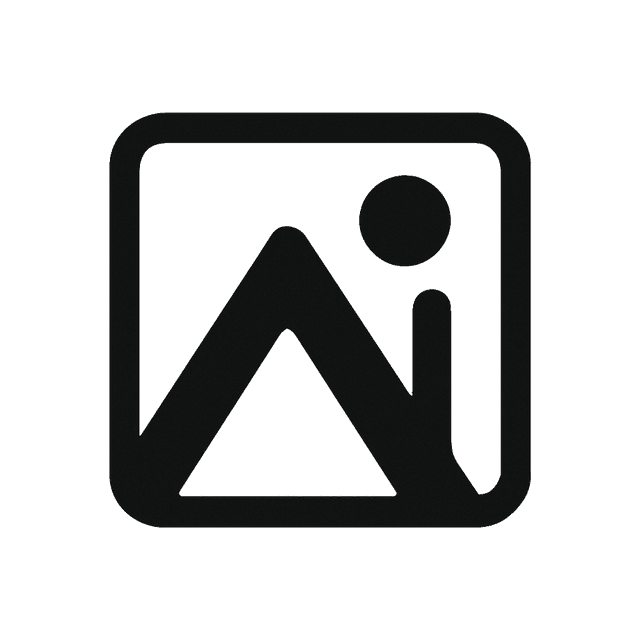2025년 인스타그램 캐러셀 완벽 가이드: 디자인부터 분할까지
1. 서론: 2025년에 캐러셀이 승리하는 이유
단편적인 사례를 넘어, 데이터 기반의 강력한 근거가 캐러셀과 같은 다중 패널 레이아웃이 전통적인 단일 이미지 게시물보다 전략적으로 우월하다는 것을 보여줍니다. 2025년의 수치는 분명합니다: 캐러셀은 참여도의 절대 강자입니다.
최근 연구는 캐러셀 게시물이 단일 이미지나 동영상보다 평균 참여율이 꾸준히 더 높다는 점을 보여줍니다. 2025년 한 분석에 따르면 캐러셀의 평균 참여율은 **1.92%**로, 단일 이미지는 **1.74%**였습니다. 다른 업계 벤치마크 역시 이 흐름을 확인하며, 캐러셀 평균 참여율을 0.55%, 정적 이미지는 **0.45%**로 보고합니다. 더 나아가 캐러셀은 ‘저장’을 가장 많이 유도하는 포맷으로 자리 잡았는데, 이는 알고리즘에 당신의 콘텐츠가 가치 있고 오래 보관할 만하다는 강력한 신호가 됩니다.
출처: Sprinklr — 소셜 미디어 통계(2025)
왜 캐러셀이 더 잘 먹히나(알고리즘 관점)
캐러셀은 ‘더 engaging해 보인다’ 수준을 넘어서, 알고리즘이 보상하는 측정 가능한 루프를 만듭니다.
- 더 많은 스와이프 = 한 게시물에 대한 체류 시간 증가
- 긴 체류 시간은 인스타그램에 품질과 관련성을 신호
- 알고리즘은 게시물을 비팔로워에게도 더 넓게 노출
- 넓은 노출은 좋아요·댓글·공유·저장을 증대
- 이런 상호작용이 도달을 다시 강화 — 자기 증폭 피드백 루프
핵심: 캐러셀은 단순한 포맷 선택이 아니라, 인스타그램이 배포에서 우대하는 메커니즘을 의도적으로 활용하는 전략입니다.
2. 시작 전 체크: 크기, 종횡비, 슬라이드 개수
- 권장 슬라이드 크기:
1080 × 1350(4:5 비율) — 피드 임팩트 최대화 - 캐러셀당 최대 슬라이드: 최대 10장; 완주율은 3–6장이 최적
- 텍스트·로고는 세이프 마진 안에 배치; 이음새가 생기는 좌우 가장자리에 핵심 요소 두지 않기
- 시각적 연속성 유지: 수평선·배경·그래픽 요소를 정렬해 슬라이스 간에 매끄럽게 흐르도록
3. 단계별 따라하기: 매끄러운 인스타그램 캐러셀 만들기
1단계 — 캐러셀 스플리터 열고 업로드
귀여운 열차 위 햄스터 아트워크로 예시를 보여주며, 매끄러운 3장짜리 캐러셀을 내보내 보겠습니다. 설치나 로그인은 필요 없고, 브라우저에서 바로 작동합니다.
AImageTools 인스타그램 캐러셀 스플리터를 열고, 매끄러운 스와이프 캐러셀로 만들고 싶은 가로형 그래픽을 업로드하세요.

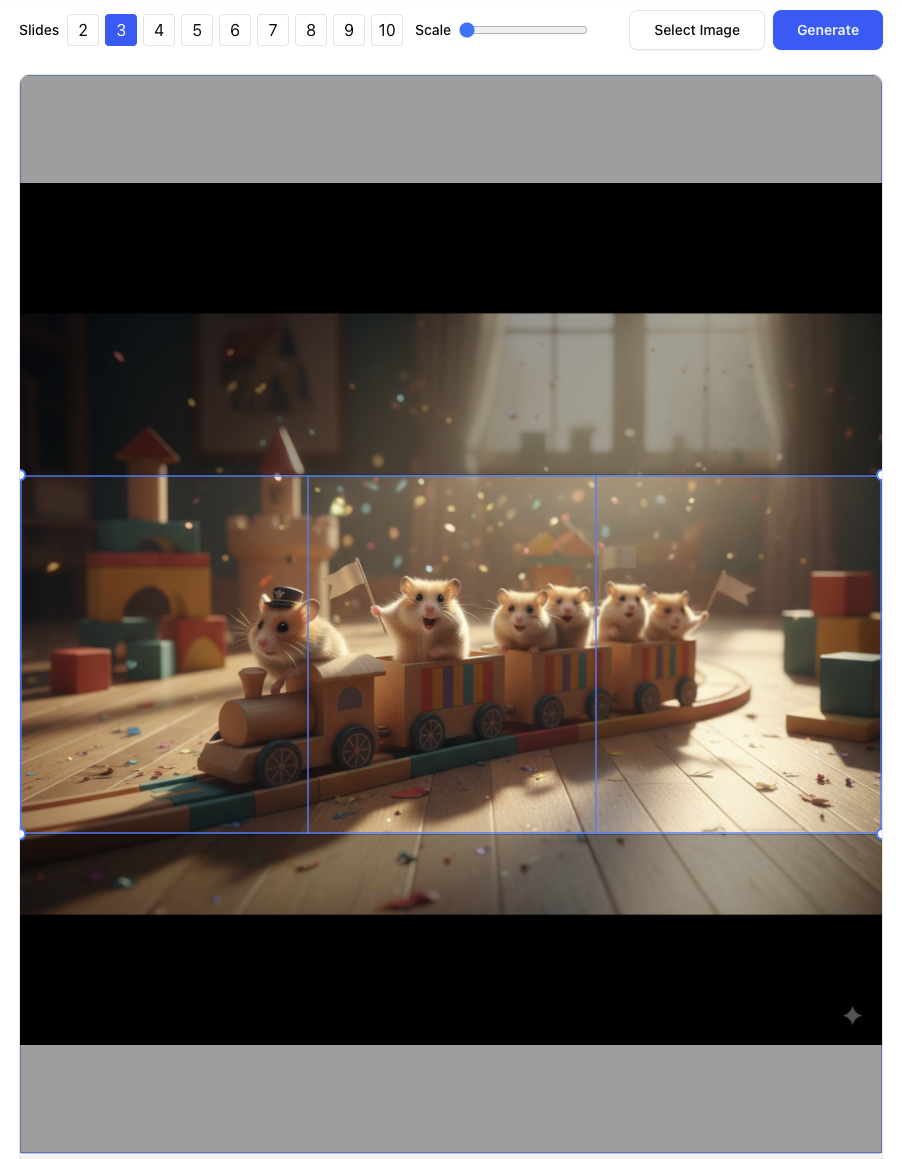
2단계 — 슬라이드 구성(1행)
Columns를 슬라이드 개수(예: 3)로
설정하세요. 인터페이스에 Rows per Column이 보인다면
해당 옵션을 사용하세요.
수직 가이드를 드래그해 경계를 미세 조정하고, 각 슬라이스의 핵심 피사체가 중앙에 오도록 맞추세요.
3단계 — 미리보기 및 내보내기
Split Preview를 눌러 슬라이스를 생성하세요.
전환을 점검하세요: 완벽한 스와이프를 위해 모서리가 깔끔하게 이어져야 합니다.
Download All Pieces 또는 Download as ZIP으로 내보내세요.
워크플로는 간단합니다: 업로드 → Rows = 1 설정 → Columns(또는 Rows per Column)에서 슬라이드 개수 선택 →Split Preview 실행 → 내보내기.
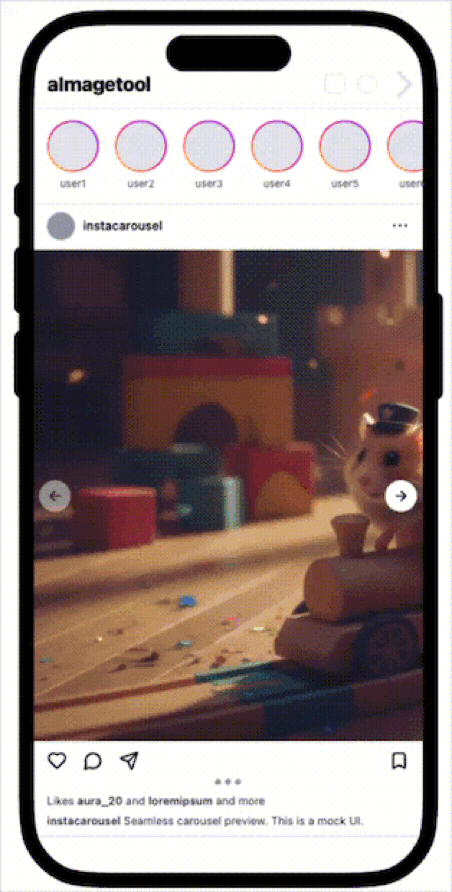
4단계 — 인스타그램에 게시하기
- 다중 선택 아이콘을 탭한 뒤 왼쪽에서 오른쪽 순서대로 이미지를 선택하세요(슬라이드 1 → 2 → 3 → 4).
- 인스타그램이 크롭을 요구하면 각 이미지를 4:5로 유지하세요. 가장자리가 잘리는 자동 확대는 피합니다.
- 최종 미리보기에서 이음새가 완벽한지 스와이프하며 확인하고, 캡션을 추가한 뒤 게시하세요.
4. 매끄러운 결과를 위한 프로 팁
- 완주율과 저장을 높이려면 3–6장을 권장; 깊이 있는 스토리는 최대 10장까지.
- 피사체는 분할 경계에서 몇 픽셀 떨어뜨려 배치해 미세한 점프를 방지하세요.
- 그래픽은 sRGB의 고품질 JPG(85–90)로, 평면 UI/일러스트는 PNG를 권장합니다.
- 최종 게시 전 비공개 계정이나 ‘친한 친구’로 테스트해 보세요.